Windows のシャットダウンとログオフを高速化する(レジストリ編集ガイド)
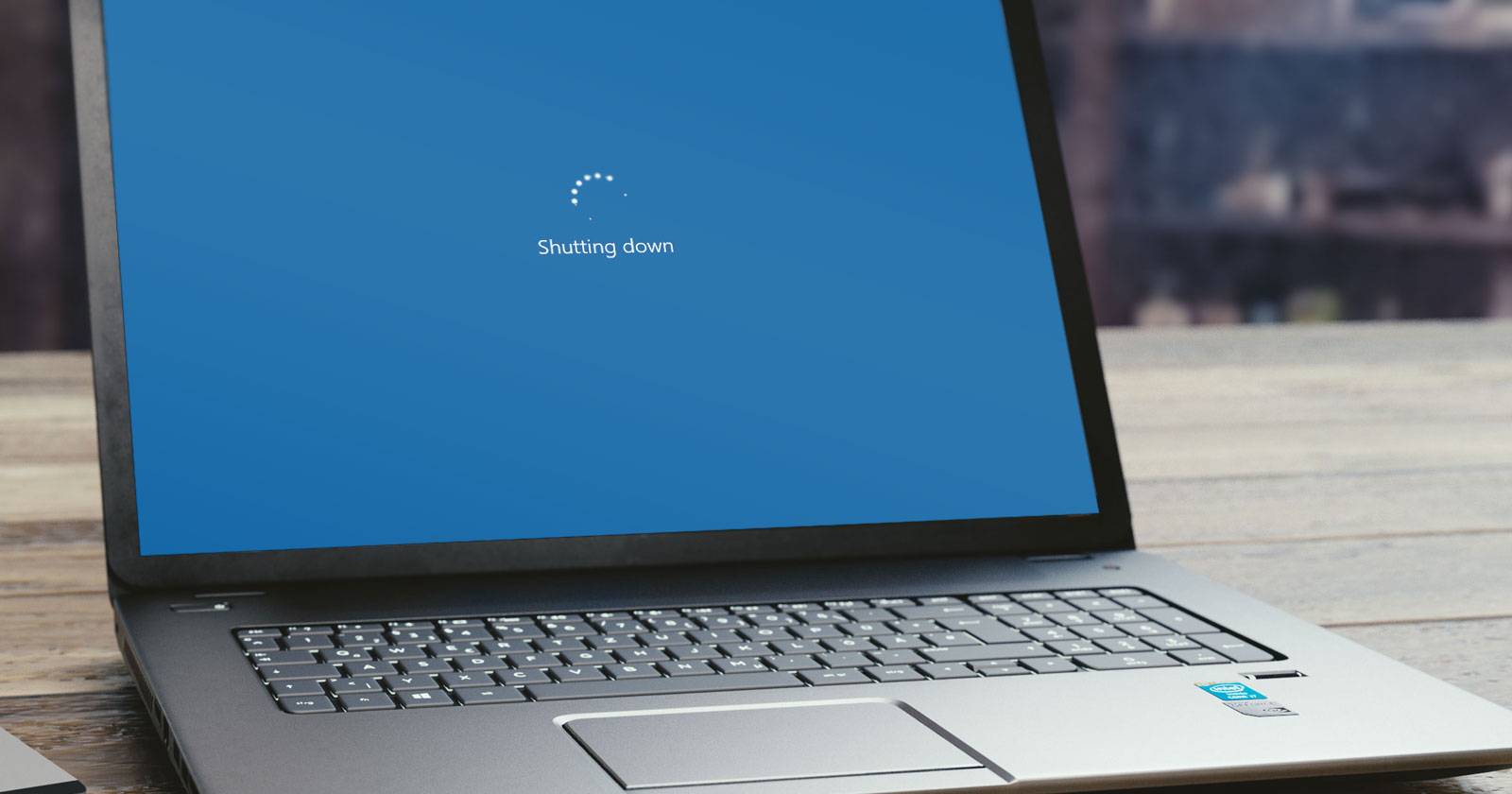
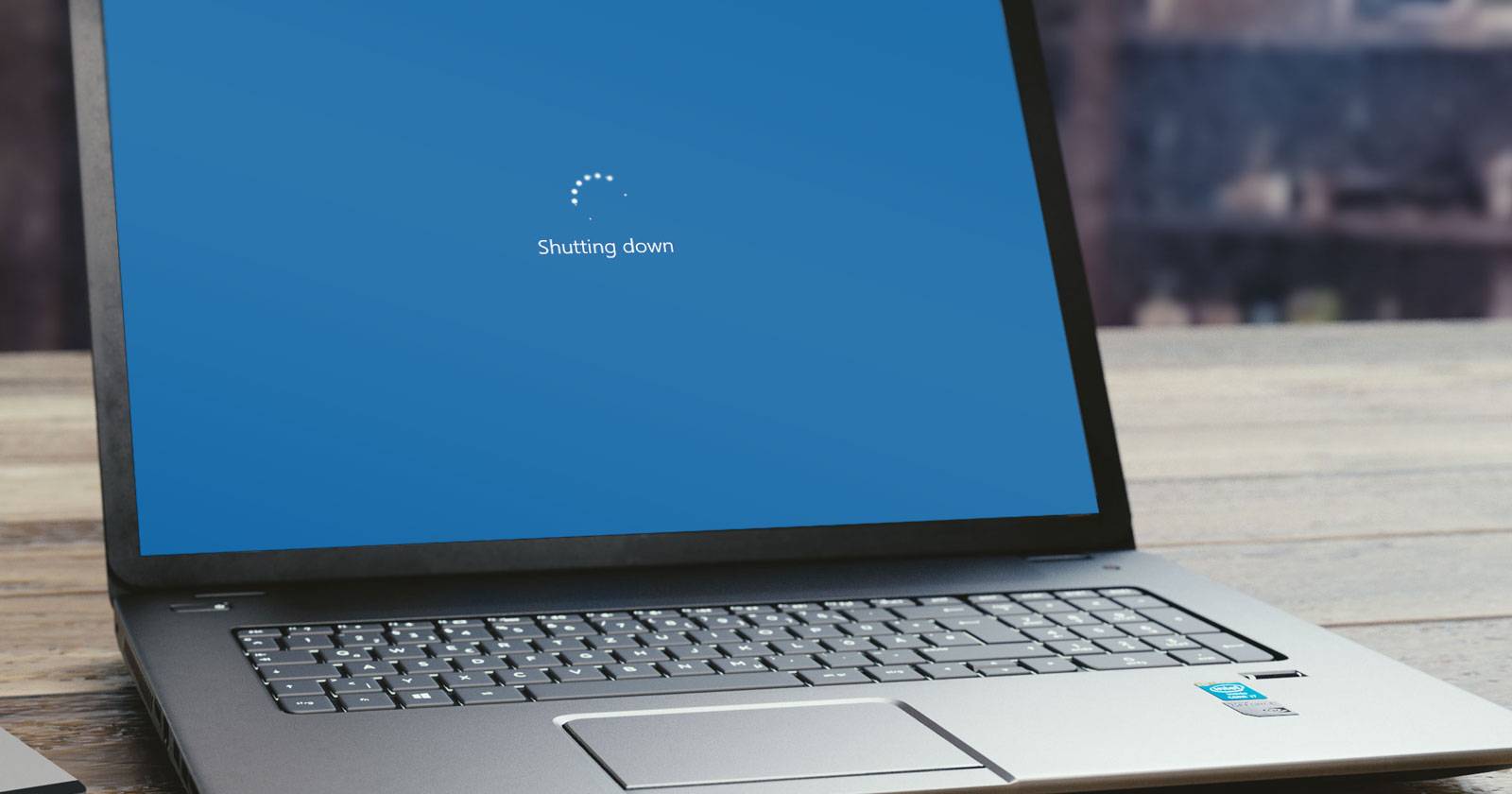
Windows は既定でログオフやシャットダウン時にアプリやサービスが終了するのを待ちます。応答しないプロセスや多くのバックグラウンドサービスがあると、終了に長時間かかったり、処理が中断される場合があります。ここでは、安全にかつ効果的にシャットダウン時間を短縮するための手順、代替策、リスク対策、テスト項目をまとめます。
重要: レジストリの編集にはリスクがあります。実行前に必ずレジストリをエクスポートしてバックアップし、影響範囲を把握できる環境で検証してください。
準備と注意点
- 事前バックアップ: レジストリエディタで対象キーを右クリックしてエクスポートするか、システムの復元ポイントを作成してください。
- 管理者権限: レジストリ編集は管理者アカウントで行います。
- 検証の順序: まずはユーザー単位(HKEY_CURRENT_USER)で試し、問題がなければ全ユーザー(HKEY_LOCAL_MACHINE)へ拡張します。
操作に慣れていない場合は、IT 管理者に相談してください。
重要: 値を極端に低く設定すると、アプリがデータを保存する前に強制終了され、データ損失が発生する可能性があります。
レジストリで変更する主な設定
Windows のシャットダウン速度に影響する代表的な 4 つの文字列値について解説します。すべての変更はレジストリエディタ(regedit)で行えます。
1. WaitToKillAppTimeout
- 役割: ログオフやシャットダウン時に、開かれているアプリに対して「終了準備」を待つ最大時間をミリ秒単位で指定します。
- 既定値: 20000(20 秒)
- 推奨: 極端に短くせず、まずは 5000〜10000(5〜10 秒)あたりで試す。実運用で問題がなければさらに短縮を検討します。
短く設定すると終了時間は短くなりますが、未保存データの損失リスクが上がります。
2. HungAppTimeout
- 役割: アプリが応答しないと判定されるまでの待機時間を指定します。これを経過すると Windows は「応答なし」とみなして次の処理へ進みます。
- 既定値: 5000(5 秒)
- 推奨: 最低でも 1000(1 秒)以上に設定する。0 や極端に短い値は避ける。
3. AutoEndTasks
- 役割: 応答しないアプリがある時に、ユーザーの確認を待たず自動でタスクを終了するかを制御します。値は「1」で自動終了、「0」で手動確認。
- 推奨: 個人の端末で手早くシャットダウンしたいなら「1」を検討。ただしデータ損失のリスクを理解してから。
4. WaitToKillServiceTimeout
- 役割: シャットダウン時にバックグラウンドのサービスが終了するのを待つ時間(ミリ秒)です。
- 既定値: 5000(5 秒)
- 注意: 他の方法で改善が見られない場合のみ調整すること。サービス側に保存処理がある場合、短縮でデータ破損やサービス不具合を招く可能性があります。
実際の手順(例: WaitToKillServiceTimeout を変更する)
- レジストリエディタを開く。スタートメニューで「regedit」と入力して実行します。
- 必要ならレジストリ全体または該当キーのエクスポートでバックアップを取る。
- 次の場所に移動します。
HKEY_LOCAL_MACHINE\SYSTEM\CurrentControlSet\Control- 右側ペインで WaitToKillServiceTimeout という名前の文字列値を探す。
- 見つからない場合は、右クリック→「新規」→「文字列値」を選び、名前を WaitToKillServiceTimeout にする。
- ダブルクリックして値を編集し、例えば 5000 に設定する(ミリ秒単位)。既定値に戻すには 5000 を指定。
これにより、システムはバックグラウンドサービスに対して指定した時間だけ待機します。
まとめて適用する .reg とコマンド例
以下は個人用と全体用の例です。実行前に中身を確認し、必要に応じて数値を調整してください。
ユーザー単位(HKEY_CURRENT_USER)に対する例(WaitToKillAppTimeout など):
Windows Registry Editor Version 5.00
[HKEY_CURRENT_USER\Control Panel\Desktop]
"WaitToKillAppTimeout"="5000"
"HungAppTimeout"="1000"
"AutoEndTasks"="1"全ユーザー(システム)に対する例(WaitToKillServiceTimeout):
Windows Registry Editor Version 5.00
[HKEY_LOCAL_MACHINE\SYSTEM\CurrentControlSet\Control]
"WaitToKillServiceTimeout"="5000"コマンドラインで一時的に設定する例(管理者権限のコマンドプロンプト):
reg add "HKCU\Control Panel\Desktop" /v WaitToKillAppTimeout /t REG_SZ /d 5000 /f
reg add "HKCU\Control Panel\Desktop" /v HungAppTimeout /t REG_SZ /d 1000 /f
reg add "HKCU\Control Panel\Desktop" /v AutoEndTasks /t REG_SZ /d 1 /f
reg add "HKLM\SYSTEM\CurrentControlSet\Control" /v WaitToKillServiceTimeout /t REG_SZ /d 5000 /fPowerShell を使う場合は Set-ItemProperty を利用できます。
代替アプローチ
- グループポリシー(企業環境): グループポリシーでユーザーやコンピュータに適用する方法が管理面で優れています。レジストリ直接編集より一元管理が可能。
- シャットダウンコマンド: 即時シャットダウンには
shutdown /s /t 0を使う。ただしアプリは強制終了され得る。 - スクリプト化と段階適用: 何台もある環境では PowerShell スクリプトで段階的に適用し、問題がないか監視する。
- アプリケーション側対応: 終了処理が遅い特定のアプリが原因のことが多いので、当該アプリのアップデートや設定見直しを優先する。
いつ効かないか(反例)
- シャットダウンが遅い原因がディスク I/O、ネットワーク待ち、またはサービスの不具合である場合、単に待ち時間を短縮しても問題は根本的に解決しません。
- 退避処理を行うサービスがある場合、短縮するとデータ不整合が発生する可能性があります。
ロール別チェックリスト
エンドユーザー:
- 個人ファイルは保存済みか確認する
- まずは AutoEndTasks をオンにして短期間試す
- 問題が出たらレジストリをエクスポートしたファイルで復元する
IT 管理者:
- テストグループで検証を行う
- グループポリシーで段階展開を検討する
- 重要なサービスのシャットダウン手順を確認する
- モニタリングでシャットダウン時のイベントログを収集する
危険性と対策(リスクマトリクスの要約)
- データ損失(高リスク): 対策—バックアップ、まずはユーザー単位で検証
- サービスの不整合(中リスク): 対策—重要サービスは値を短縮しない、サービス側のログを確認
- ユーザー影響(低〜中): 対策—事前周知とロールバック手順の準備
検証と受入基準(簡易テストケース)
- 事前: 現状のシャットダウン所要時間を計測する(複数回)
- 変更: レジストリの値を変更して再起動またはシャットダウンを実施
- 判定: シャットダウンが安定して短縮され、アプリ・サービスのエラーが発生しない
- ロールバック条件: アプリやデータの問題が出た場合、エクスポート済みの .reg で復元
変更を元に戻す(ロールバック手順)
- エクスポートしてある .reg ファイルをダブルクリックしてマージするか、regedit でインポートする。
- コマンドラインの場合、既定値に書き戻すか削除する。例:
reg delete "HKCU\Control Panel\Desktop" /v AutoEndTasks /fFAQ
これらの変更は安全ですか
短く言えば「場合による」です。個人の端末で短時間テストし、保存されないデータがないか確認できれば実用的です。企業環境ではまずテストグループで検証してください。
推奨値は何ですか
使用状況に依存しますが、初期は WaitToKillAppTimeout を 5000〜10000、HungAppTimeout を 1000、WaitToKillServiceTimeout を 5000 程度にして問題がないか確認するのが現実的です。
変更を反映させるには再起動が必要ですか
多くの値は次回のログオフ/シャットダウン時から反映されますが、確実にするためにシステムの再起動を推奨します。
最終まとめ
レジストリの調整は、シャットダウンやログオフを速める強力な手段です。ただし、値を短くすることでデータ損失やサービス障害のリスクが上がるため、必ずバックアップと段階的な検証を行ってください。可能であれば、アプリケーション側の改善やグループポリシーでの一元管理も併用すると良いでしょう。



